كيفية إصلاحه عندما لا يتم إيقاف تشغيل Windows 11
يعد إيقاف تشغيل الجهاز خطوة أولى شائعة عند استكشاف أي مشكلة تقنية تقريبًا وإصلاحها ، ولا يعد Windows 11 استثناءً. لكن ماذا تفعل إذا لم تستطع الإغلاق؟ لحسن الحظ ، هناك العديد من الحلول السهلة.
تنطبق الإرشادات الواردة في هذه المقالة على Windows 11. قد تبدو لقطات الشاشة مختلفة عما تراه على جهاز الكمبيوتر الخاص بك نظرًا لأن عناصر التصميم لم يتم الانتهاء منها بعد في هذا الإصدار من Windows.
لماذا لا يتم إيقاف تشغيل جهاز الكمبيوتر الخاص بي؟
غالبًا ما يكون الكمبيوتر الذي يظل قيد التشغيل عند محاولة إيقاف التشغيل بسبب مشكلة تتعلق بالبرنامج. إما أن نظام التشغيل Windows 11 يواجه خطأ أو أن أحد البرامج يتداخل مع قدرة الكمبيوتر على العمل بشكل صحيح.
سبب آخر لعدم إيقاف تشغيل الكمبيوتر هو زر الطاقة المعطل. هذا أمر نادر الحدوث لا يحتاج معظم الناس إلى القلق بشأنه ، ولكن بالرغم من ذلك ، هناك طرق أخرى لإيقاف تشغيل Windows 11 حتى بدون استخدام زر الطاقة الفعلي.
قد يكون الأمر كذلك أنه لا يوجد شيء خاطئ في Windows أو زر الطاقة ، ولكن بدلاً من ذلك محدد تم إيقاف تشغيل الإعداد ، وهو يجعله يبدو كما لو أنه لا يمكنك إيقاف التشغيل حتى عند الضغط على الطاقة زر.
يبقى الكمبيوتر قيد التشغيل عند محاولة إيقاف التشغيل؟
هناك عدة طرق لإيقاف تشغيل Windows 11 ، والتي سنراجعها أدناه. ولكن قبل البدء ، من المهم معرفة كيفية عمل زر الطاقة الموجود على جهاز الكمبيوتر الخاص بك.
هناك إعداد في Windows 11 يتحكم في ما يحدث عندما تضغط على زر الطاقة مرة واحدة فقط. إذا تم تكوين زر الطاقة بحيث لا يقوم بأي شيء عند الضغط عليه مرة واحدة فقط ، فسيظل جهاز الكمبيوتر الخاص بك قيد التشغيل عند محاولة إيقاف التشغيل. يوجد هذا الإعداد لمنع عمليات الإغلاق العرضية. كما تعلم ، عندما تصل عبر المكتب بحثًا عن شيء ما ولمس الطاقة عن طريق الخطأ ويبدأ إجراء الإغلاق. من المحتمل أنك تدرك أن أي قدر من الترافع لن يوقف العملية. حدث ذلك في كثير من الأحيان بما يكفي لإضافة Microsoft إعدادًا لتخصيص سلوك زر الطاقة.
للتأكد، افتح لوحة التحكم وتذهب إلى الأجهزة والصوت > خيارات الطاقة > اختر ما يفعله زر الطاقة، قم بتغيير الإجراء إلى اغلق، ثم حدد احفظ التغييرات.
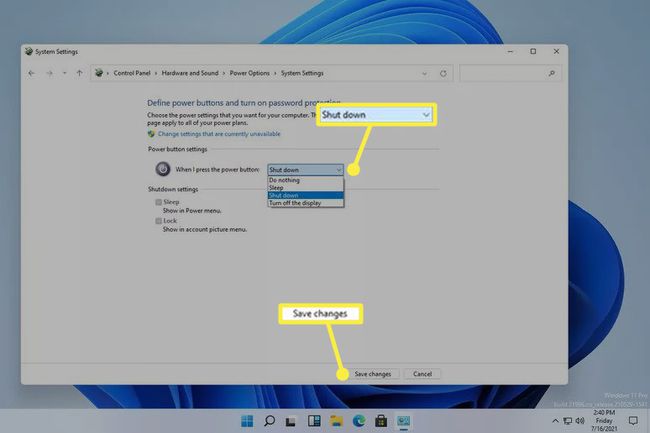
سيتم الآن إغلاق Windows 11 بشكل طبيعي بعد الضغط على زر الطاقة. إذا كنت لا تزال غير قادر على إيقاف تشغيله ، فتابع مع هذه الخطوات.
ماذا تفعل إذا لم يتم إيقاف تشغيل Windows
اعتمادًا على الطريقة التي اعتدت بها على إيقاف التشغيل ، يمكن عادةً إصلاح عدم القدرة على إيقاف تشغيل الكمبيوتر عن طريق استخدام تقنية إيقاف تشغيل مختلفة.
-
اضغط مع الاستمرار على زر الطاقة الفعلي حتى يتم إيقاف تشغيل الكمبيوتر.
حتى إذا كان هناك عطل في البرنامج يمنعك من إيقاف تشغيل Windows 11 بالماوس أو لوحة المفاتيح ، فإن معظم أجهزة الكمبيوتر ستستجيب للضغط مع الاستمرار على زر الطاقة. يعمل هذا بغض النظر عن إعداد زر الطاقة في لوحة التحكم.
هذه ليست طريقة عادية لإيقاف تشغيل جهاز الكمبيوتر لأنها لا تمنح Windows المعلومات التي يحتاجها لإغلاقه بأمان. إذا كنت قادرًا ، فتأكد من إيقاف تشغيل البرامج المفتوحة وحفظ كل عملك.
-
بدلاً من ذلك ، إذا كنت تستخدم عادةً زر الطاقة لإيقاف التشغيل ، فجرب بالطريقة العادية. من المحتمل أن يكون زر الطاقة هو مصدر المشكلة ، وفي هذه الحالة سيؤدي استخدام أي طريقة لإيقاف تشغيل Windows 11 إلى إيقاف تشغيله.
افتح قائمة ابدأ واضغط على أيقونة الطاقة للبحث اغلق.

-
نوع Ctrl + Alt + Del ثم حدد رمز الطاقة ، متبوعًا بـ اغلق.
أحد أسباب عدم تمكنك من إيقاف تشغيل Windows 11 هو عدم استجابة قائمة Start (ابدأ) وبالتالي لا تفتح ، ولكن Ctrl + Alt + Del قد لا يزال يعمل.
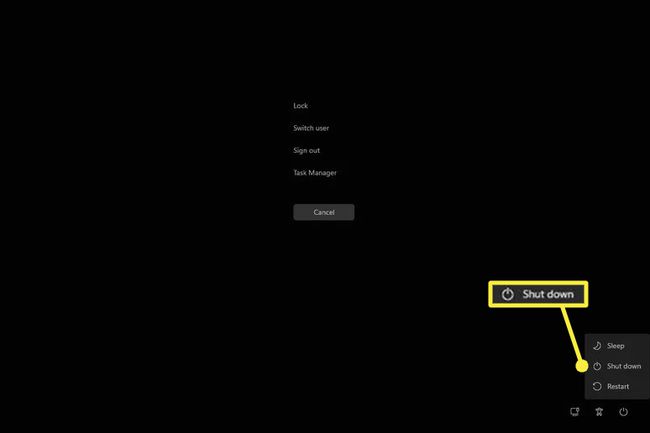
-
في بعض المواقف المحددة حقًا ، قد تتمكن فقط من الوصول إلى سطر الأوامر ، مثل موجه الأوامر. يمكن كسر زر الطاقة وسطح المكتب والماوس وسيظل هذا يعمل لإغلاق جهاز الكمبيوتر الخاص بك.
لا يزال بإمكانك إيقاف تشغيل Windows 11 هنا باستخدام ملف أمر الاغلاق. فقط أدخل هذا:
الاغلاق / ثانية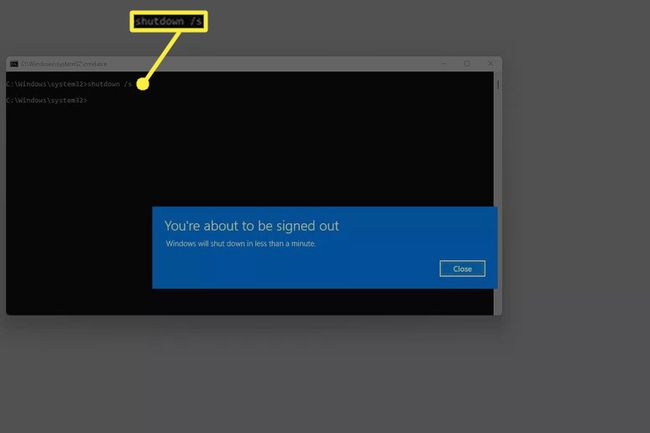
-
كان من المفترض أن تكون إحدى الخطوات السابقة ناجحة وتم إيقاف تشغيل الكمبيوتر ، ولكن إذا كانت هذه مشكلة متكررة ، فتأكد من تحديث Windows وبرامج تشغيل جهازك بالكامل.
قم بتشغيل Windows Update للتحقق من وجود تحديثات لنظام التشغيل ، و استخدم أداة تحديث برنامج التشغيل لتثبيت برامج تشغيل الأجهزة القديمة أو المفقودة.

استكشاف الأخطاء وإصلاحها عندما يتعطل Windows Update أو يتجمد. هناك عدد من الأشياء التي يمكنك تجربتها إذا كان هذا هو السبب في عدم إغلاق جهاز الكمبيوتر الخاص بك بشكل كامل.
استعادة نظام التشغيل لاستعادة الكمبيوتر إلى حالته السابقة ، ويفترض أنه كان يتيح لك إيقاف التشغيل بشكل طبيعي.
التعليمات
-
هل من الآمن إغلاق جهاز الكمبيوتر المحمول الخاص بي؟
نعم ، من الآمن إغلاق جهاز الكمبيوتر الخاص بك عن طريق الضغط على زر الطاقة. في أجهزة الكمبيوتر القديمة ، قد يؤدي إيقاف التشغيل القسري إلى إتلاف الأجهزة ، ولكن يمكن تشغيل الأجهزة الحديثة وإيقاف تشغيلها بسرعة باستخدام زر.
-
لماذا يستغرق إغلاق جهاز الكمبيوتر الخاص بي الذي يعمل بنظام Windows 11 وقتًا طويلاً؟
قد يستغرق Windows وقتًا أطول للإغلاق إذا كان لديك الكثير من العمليات أو الخدمات أو برامج التشغيل أو التطبيقات التي تعمل في الخلفية. استخدم مدير المهام لإغلاق برامج الخلفية التي لا تحتاج إليها ، ثم قم بتحديث جميع البرامج وبرامج التشغيل الخاصة بك. إذا كنت لا تزال تواجه مشكلات ، فافتح إعدادات استكشاف الأخطاء وإصلاحها وقم بتشغيل ملف قوة مستكشف الأخطاء ومصلحها.
-
كيف يمكنني تغيير برامج بدء التشغيل الخاصة بي على Windows 11؟
صحافة كنترول+تحول+خروج لإحضار مدير المهام وحدد ملف بدء التبويب. حدد ملف حالة عمود لفرز التطبيقات حسب المعطل والممكّن. إذا كنت لا تعرف ما هو الشيء ، فاتركه وشأنه.
-
كيف يمكنني إعادة تشغيل جهاز الكمبيوتر الخاص بي الذي يعمل بنظام Windows 11؟
افتح قائمة ابدأ ، حدد ملف قوة ، ثم اختر اعادة البدء. أو بدلاً من ذلك ، اضغط على كنترول+بديل+ديل، ثم حدد قوة > اعادة البدء.
-
كيف أجعل جهاز الكمبيوتر الخاص بي الذي يعمل بنظام Windows 11 يغلق على مؤقت؟
يستخدم برنامج جدولة مهام Windows لجدولة أحداث الإغلاق الروتينية. بدلاً من ذلك ، افتح موجه الأوامر ، واكتب الاغلاق -s -t وعدد الثواني التي تريدها ، ثم اضغط على Enter.
